Windows10系统之家 - 安全纯净无插件系统之家win10专业版下载安装
时间:2020-11-02 15:51:31 来源:Windows10之家 作者:huahua
我们经常说的电脑开机密码就是指我们在打开电脑后跳出密码界面,只有在输入正确的密码后才能使用电脑。很多朋友还不知道Windows10怎么设置电脑开机密码,接下来小编就教下大家设置电脑开机密码的方法。
Windows10怎么设置电脑开机密码
1. 首先点击左下角的“开始菜单”,点击“设置”。
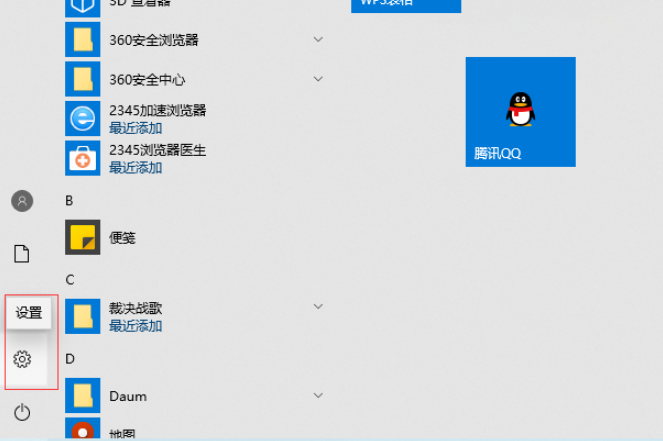
2. 在设置中点击“账户”选项。
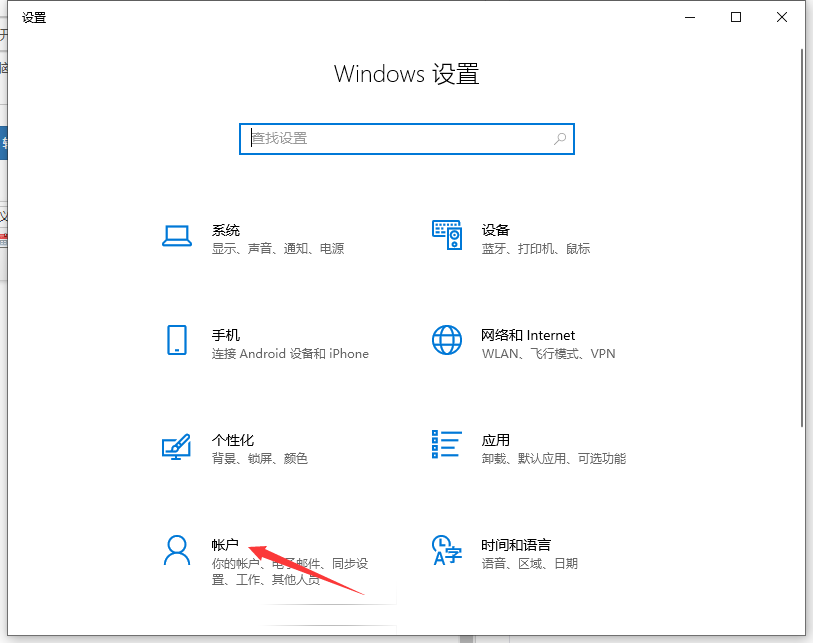
3. 在账户中点击“登录选项”即可添加或更改电脑密码。
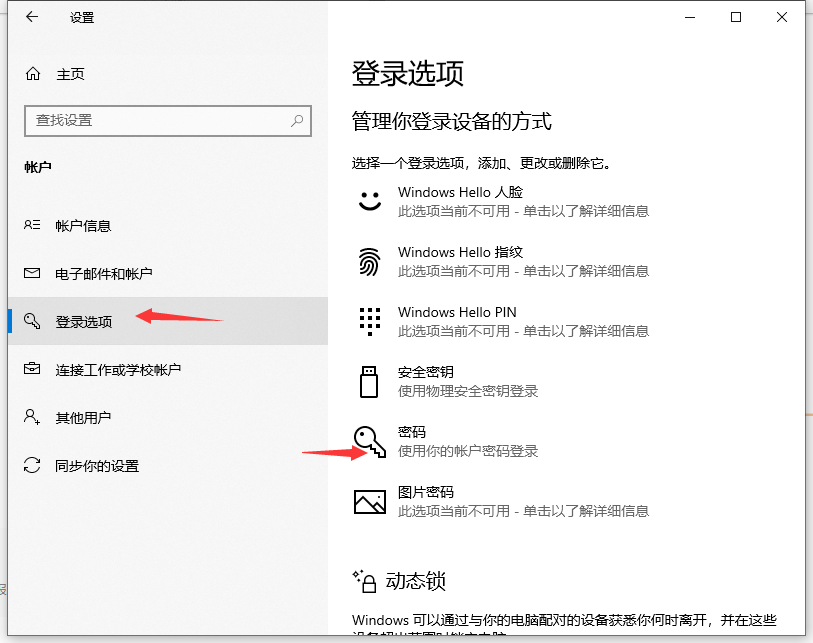
4.在密码选项添加自己的电脑开机密码即可。下次登录电脑的时候就需要输入密码才可以登录。
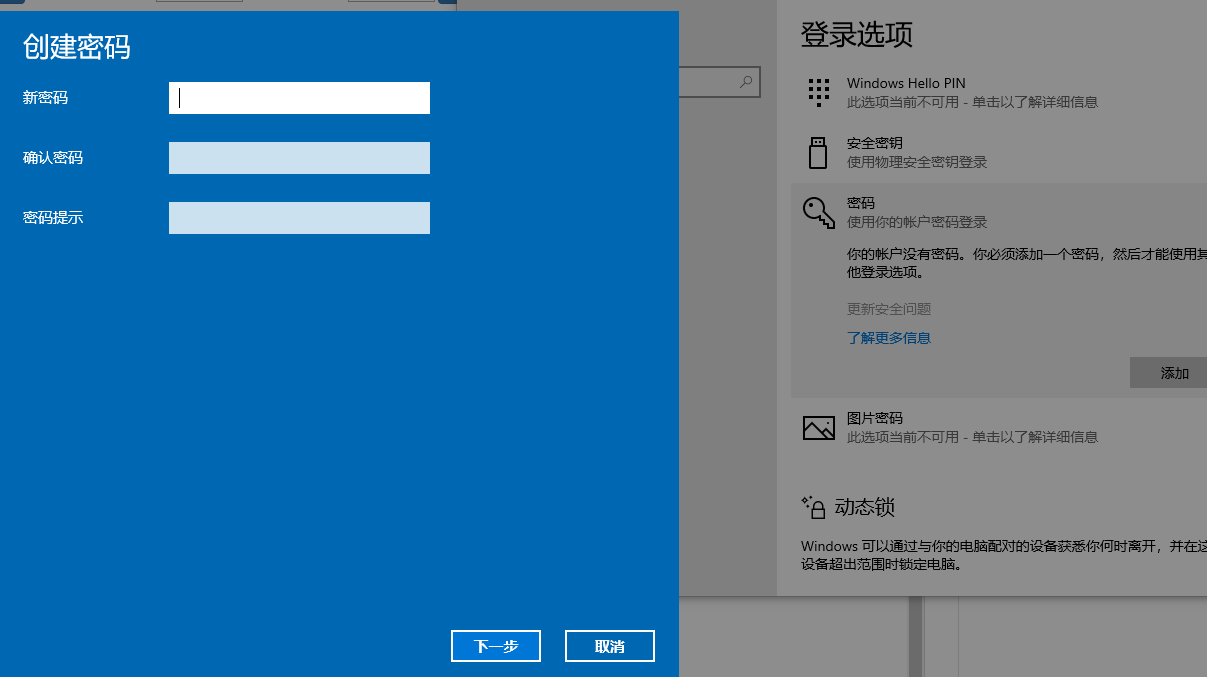
热门教程
热门系统下载
热门资讯





























